今日は、SynologyNASでOpenVPNの静的IPアドレスを設定する方法を見ていきます。
SynologyデバイスにVPNサーバーをセットアップすると、ユーザーが接続したときにIPアドレスが動的になります。これが意味するのは、接続するときにすべてのユーザーが異なるIPアドレスを持ち、接続する順序によってアドレスが何になるかが決まるということです。言い換えれば、それは完全にランダムです。静的IPアドレスを使用する必要がある場合が多く、今日はこれを構成するプロセスを実行します。
VPNサーバーを構成していない場合は、続行する前に構成する必要があります。 ここにその方法の説明があります。
Synology NASでOpenVPNの静的IPアドレスを設定する–手順
- まず、SynologyデバイスにSSHで接続できる必要があります。その方法がわからない場合は、その方法を示すこの90秒の簡単なビデオをご覧ください。
- Synology NASにSSHで接続し、次のコマンドを実行してVPNCenterフォルダーに移動します。
cd /
cd /usr/syno/etc/packages/VPNCenter/
3.この時点で、ユーザーとその所定のIPアドレスを保存するディレクトリを作成する必要があります。このコマンドを実行してフォルダを作成します。
sudo mkdir userIPs

4.このディレクトリが作成されたので、以下のコマンドを実行して、このフォルダ内のアイテムを実行する権限をユーザーに付与する必要があります。このコマンドで付与される権限について詳しく知りたい場合は、こちらで確認できます。
sudo chmod 0755 userIPs

5.次のステップでは、OpenVPN構成ファイルを再構成して、新しく追加されたフォルダーのファイルを確認します。これらのコマンドを実行して、フォルダーに移動し、構成ファイルを編集します。
cd /
cd /usr/syno/etc/packages/VPNCenter/openvpn/
6.構成ファイルを開いたら、ファイル内に以下の行を追加します。 注: このファイルを編集するには、viを使用する必要があります。 viエディターの使用方法がわからない場合は、このチュートリアルを確認してください。最も単純な形式では、「i」を押して挿入し、行が入力/変更されたら「Escape」を押して編集を停止し、「:wq」と入力して終了します。
sudo vi openvpn.conf
client-config-dir /usr/syno/etc/packages/VPNCenter/userIPs/


7.ファイルが保存されたら、次のコマンドを入力して、radiusplugin.cnfフォルダーに移動します。
cd /
cd /volume1/@appstore/VPNCenter/etc/openvpn/
8.このコマンドを入力して、radiusplugin.cnfファイルを編集します。 viエディターの使用方法については、上記の手順をご覧ください。
sudo vi radiusplugin.cnf

9.「overwriteccfiles」の「true」フラグを「false」に変更します。
overwriteccfiles=false

10.これでサーバーの構成は完了です。最後のステップは、静的IPを持つ必要があるVPNユーザーを決定し、そのユーザーアカウントに割り当てる必要のあるIPアドレスをシステムに通知するファイルを作成することです。ファイル名は正確なユーザー名である必要があります これはVPN(私の場合はvpnUser1とvpnUser2)に接続します。もう1つの重要な注意点は、VPNサーバーを構成するときに、接続しているクライアントに与えられるIPアドレスである動的IPアドレスを定義したことです。私の例では、VPN接続には10.5.0.XのIPアドレスが与えられています。

11.userIPsディレクトリに戻ります
cd /
cd /usr/syno/etc/packages/VPNCenter/userIPs

12.構成がどのように設定されているかを示すために、2つのユーザーアカウント(vpnUser1、vpnUser2)を作成しました。それらが接続するとき、vpnUser1を10.5.0.10 IPアドレスに接続し、vpnUser2を10.5.0.14IPアドレスに接続するようにします。デフォルトでは、指定された最初のIPアドレスは10.5.0.6です。このため、.6 IPアドレスを使用することはお勧めしません。したがって、.10から始めて、ユーザーを追加するたびにその数を4ずつ増やすことをお勧めします。これを構成するには、以下の手順に従ってください。
13.静的IPを設定するユーザー名(私の場合はvpnUser1とvpnUser2)でファイルを作成します。

sudo vi vpnUser1
14.新しく作成したファイルに以下の行を入力します。 注 :IPアドレスは常に4ずつ増加し、文字列の2番目のIPアドレスは常に最初のIPアドレスより1つ少ない必要があります。
ifconfig-push 10.5.0.10 10.5.0.9

15.vpnUser2についても同じことを行います。
sudo vi vpnUser2

ifconfig-push 10.5.0.14 10.5.0.13

16.次に、これらのファイルのアクセス許可を変更する必要があります。これを行うには、以下のコマンドを実行します。これらの権限が何であるかを知りたい場合は、ここで情報を表示できます。
sudo chmod 0644 vpnUser1
sudo chmod 0644 vpnUser2

17. Synologyデバイスを再起動し、VPNに接続してみます。携帯電話とモバイルネットワークを使用することをお勧めします(同じネットワーク上にいることはできないため)。接続する各VPNユーザーが上記で構成したIPアドレスを持っていることがわかります。


結論
一般に、動的IPアドレスは問題なく、大多数の人は各デバイスに割り当てられているIPアドレスを知る必要はありません。ただし、非常に特殊な状況では、管理者が特定のデバイスが特定のIPアドレスに割り当てられることを知る必要があるという要件がある場合があります。この簡単なチュートリアルでは、それを達成するために実行する必要のある正確な手順を説明します。これを設定したら、これをさらに一歩進めて、HyperBackupを使用してSynologyNASをRaspberryPiオフサイトにバックアップできます!
読んでくれてありがとう、そしてコメントに質問を残してください!
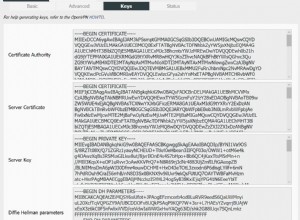
TomatoルーターとViscosityを使用したOpenVPNサーバーのセットアップ
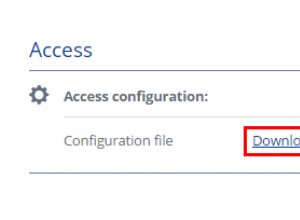
OpenVPNのインストールと構成(Windows)
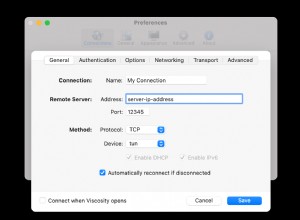
ObfsproxyとViscosityを使用した難読化サーバーのセットアップ